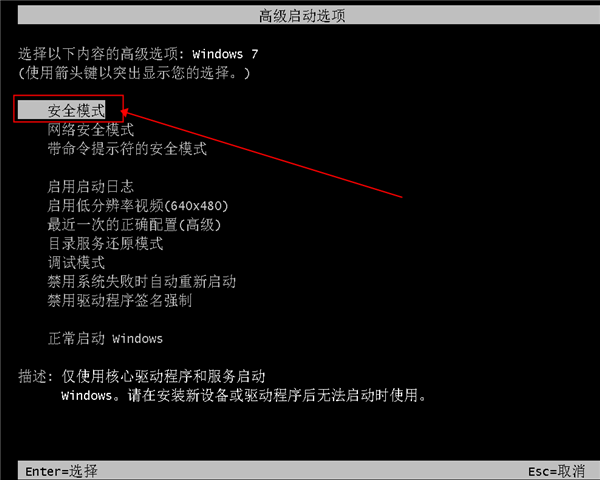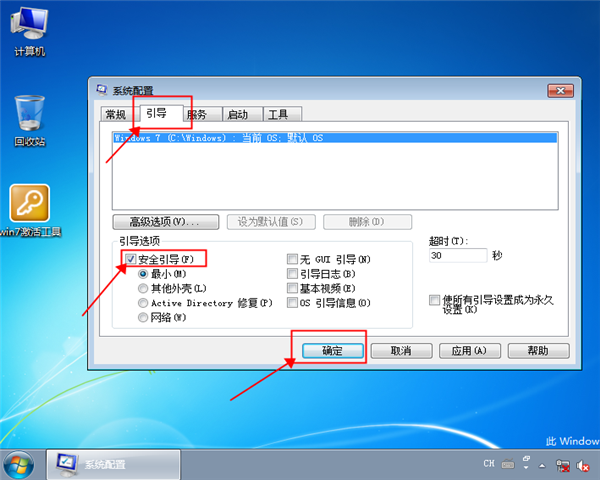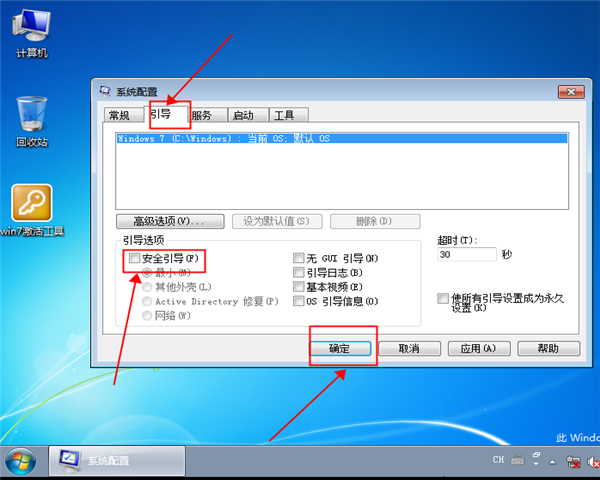| win7安全模式怎么进?win7系统进入安全模式的方法 | 您所在的位置:网站首页 › 华硕win7旗舰版怎么进入安全模式 › win7安全模式怎么进?win7系统进入安全模式的方法 |
win7安全模式怎么进?win7系统进入安全模式的方法
|
当前位置:系统之家 > 系统教程 > win7系统进入安全模式的方法
win7安全模式怎么进?win7系统进入安全模式的方法
时间:2020-12-28 11:02:16 作者:飞龙 来源:系统之家 1. 扫描二维码随时看资讯 2. 请使用手机浏览器访问: https://m.xitongzhijia.net/xtjc/20201228/198410.html 手机查看 评论 反馈  网盘下载
Win7 64位旗舰版万能驱动版系统 V2022.12
网盘下载
Win7 64位旗舰版万能驱动版系统 V2022.12
大小:5.74 GB类别:Windows 7 系统 不管是什么系统都有安全模式,在安全模式里面我们可以删除顽固文件、查杀病毒或者解除组策略的锁定等操作,安全模式对于很多电脑爱好者来说是一个非常实用的功能,那么win7安全模式怎么进?小编这就分享两种win7系统进入安全模式的方法给朋友们。 方法一 1、开机的同时不停的按【F8】键,进入界面后直接选择进入【安全模式】。
方法二 1、进入桌面后使用【win】加【R】组合键进入【运行】菜单。
2、在【运行】菜单内输入【msconfig】点击【确定】。
3、打开【系统配置】选择【引导】,将【安全引导】勾选出来【确定】就可以了。
4、如想退出安全模式的话重复以上动作把【安全引导】勾掉就可以了。
win7旗舰版怎么设置开机密码? 下一篇 > win7怎么显示隐藏文件?win7显示隐藏文件的方法 相关教程 【推荐】最适合老电脑的Win7版本:免费下载! 老电脑Win7哪个版本最流畅-适合老电脑的Win7... Win7哪个版本最好用-稳定好用Win7系统推荐 十年老电脑装Win7还是Win10-适合老电脑安装的... Win7哪个版本适合老电脑使用-适合老电脑使用... 目前Win7最稳定的版本是哪个-最稳定的Win7系... 虚拟机适合装哪个Windows7-适合虚拟机的Win7... 自己使用适合装什么Win7系统-适合个人的Win7... Win7镜像系统下载-Win7镜像系统下载大全 Windows7安装包在哪下载?
KB4474419补丁安装失败怎么办?Win7补丁安装失败KB4474419解决方法 
Win7补丁安装时错误代码0x80240037怎么办? 
Win7无线网络列表里搜不到WiFi的快速解决方法 
MSDN怎么下载Win7?MSDN下载Win7教程 发表评论共0条  没有更多评论了
没有更多评论了
评论就这些咯,让大家也知道你的独特见解 立即评论以上留言仅代表用户个人观点,不代表系统之家立场 |
【本文地址】
公司简介
联系我们